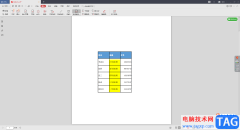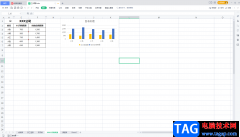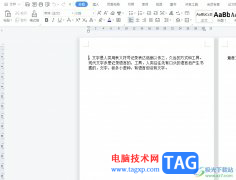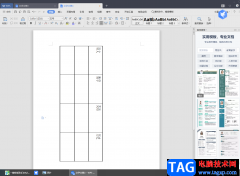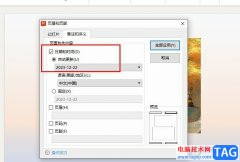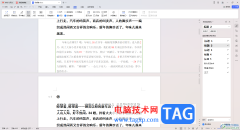wps是很多小伙伴都在使用的一款文档编辑程序,在这款程序中我们可以新建或编辑各种格式的文档。很多小伙伴都会选择使用Wps软件来对表格文档进行编辑,因为在WPS中,我们可以直接将数据转换为图表,十分的方便。当我们想要在图表中给纵坐标轴添加标题时也十分的简单,我们只需要在图表工具的子工具栏中打开添加元素工具,然后在下拉列表中打开轴标题选项,再选择“主要纵向坐标轴”选项即可。有的小伙伴可能不清楚具体的操作方法,接下来小编就来和大家分享一下WPS excel给图表添加纵轴标题的方法。
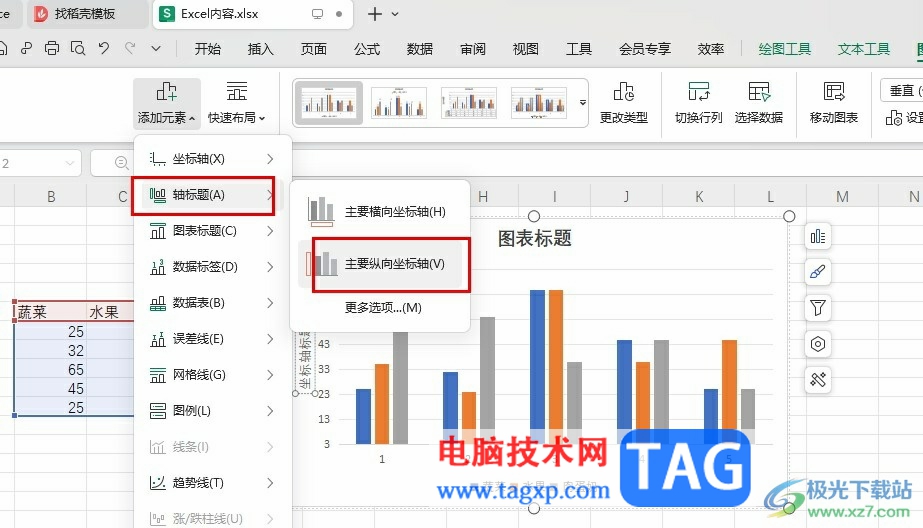
方法步骤
1、第一步,我们在电脑中右键单击一个表格文档,然后在菜单列表中先选择打开方式选项,再点击WPS office选项
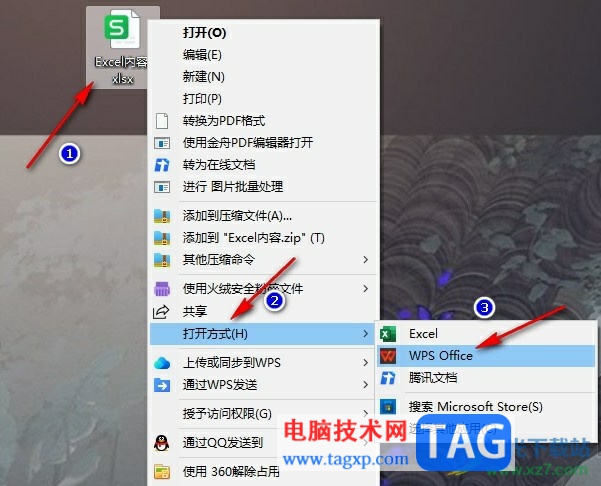
2、第二步,进入WPS页面之后,我们先点击插入的图表,然后在工具栏中点击打开“图表工具”
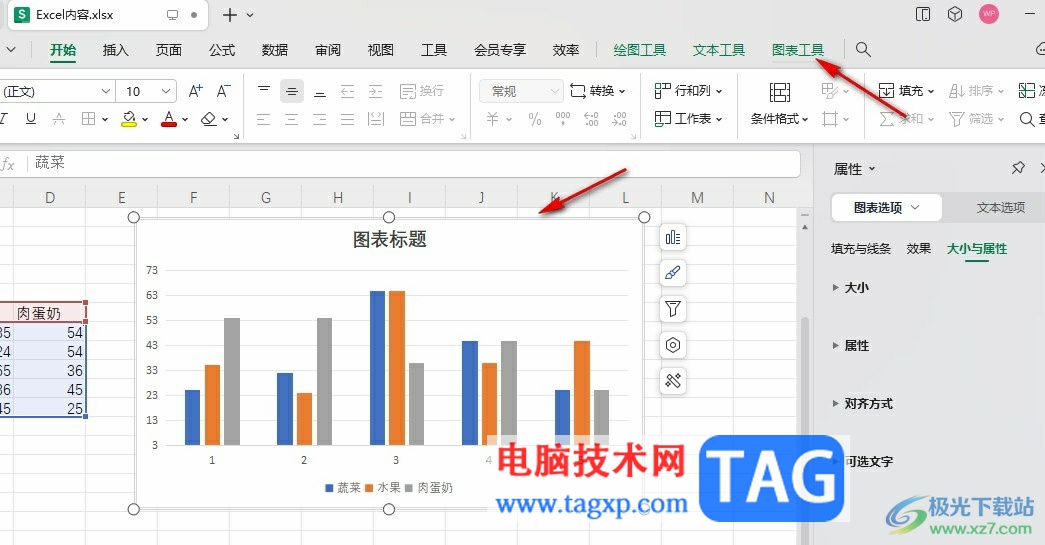
3、第三步,在图表工具的子工具栏中,我们找到并点击打开“添加元素”工具
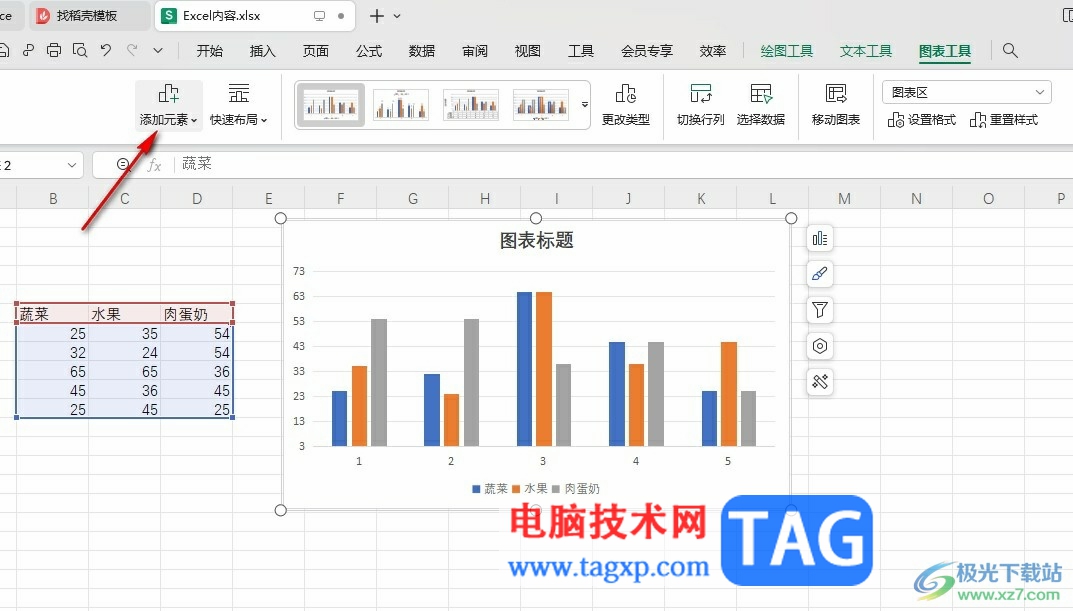
4、第四步,在添加元素的下拉列表中我们先点击“轴标题”选项,再在子菜单列表中选择“主要纵向坐标轴”选项
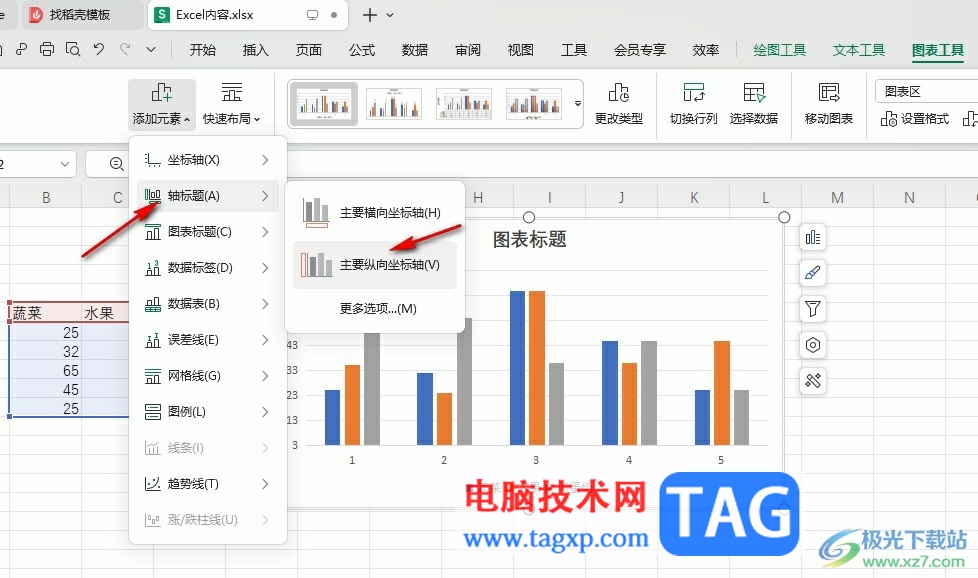
5、第五步,最后我们在图表的纵坐标轴处输入纵坐标轴的标题即可
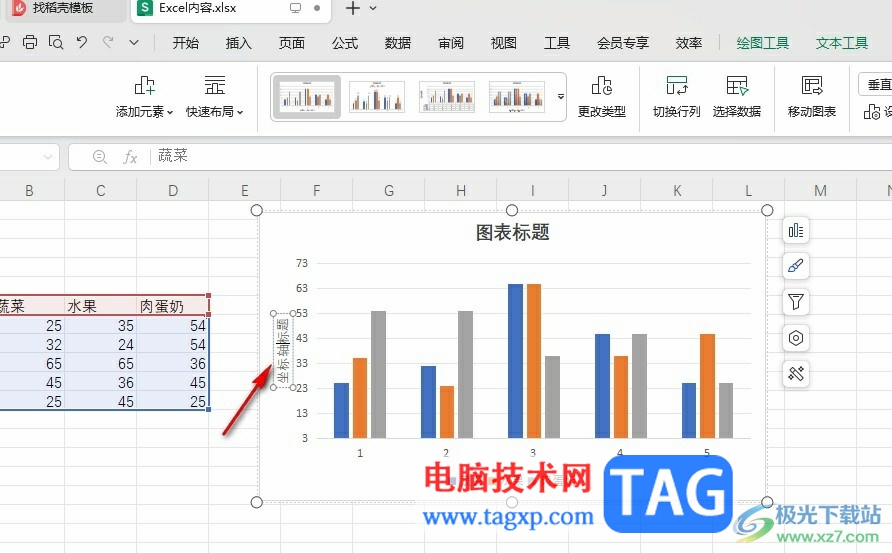
以上就是小编整理总结出的关于WPS Excel给图表添加纵轴标题的方法,我们在WPS中点击插入的图表,然后在图表工具的子工具栏中打开添加元素工具,接着在下拉列表中点击选择“轴标题”和“主要纵向坐标轴”选项即可,感兴趣的小伙伴快去试试吧。